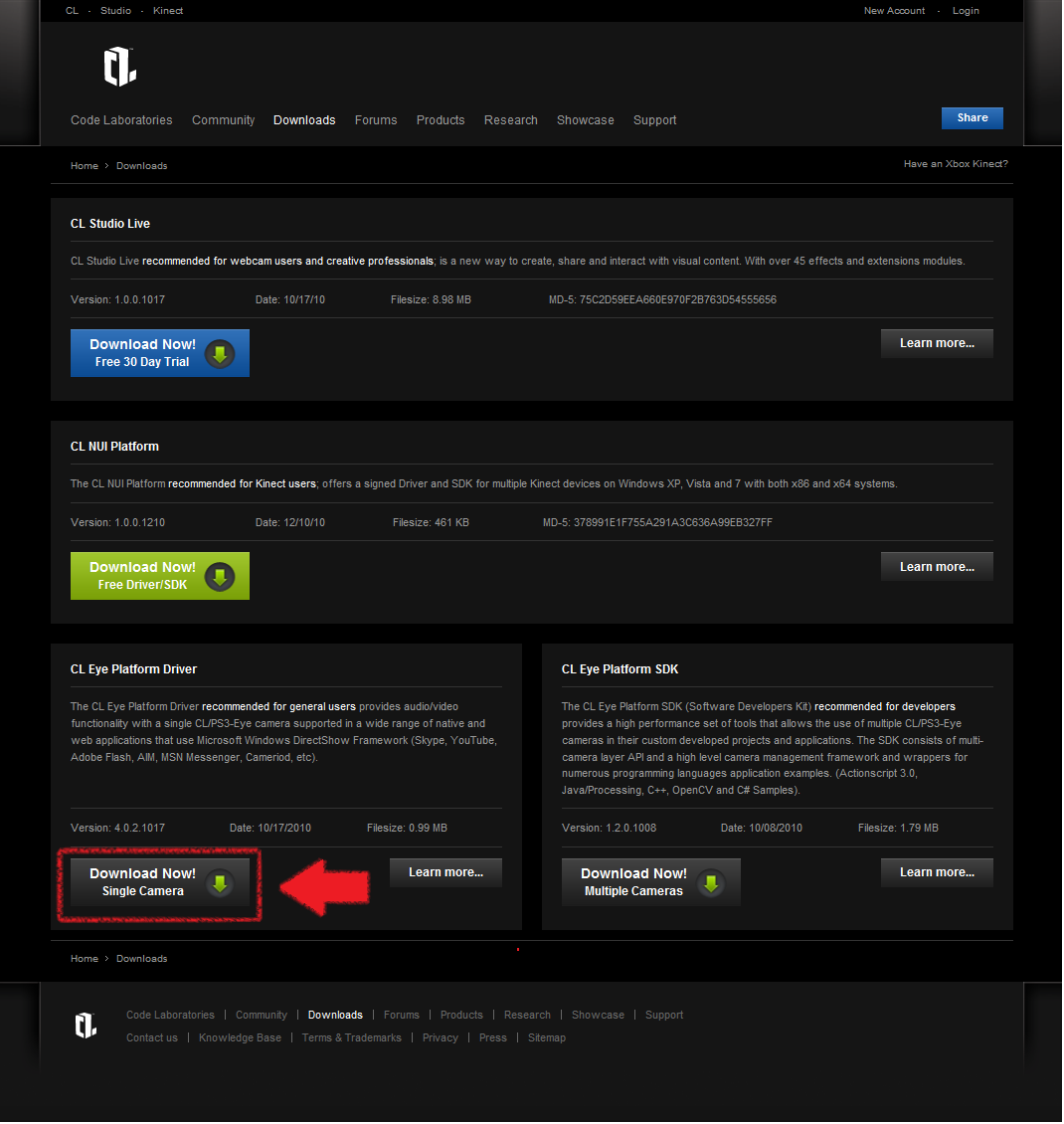Playstation EyeがPCでもwebカメラとして使用できると聞いて調べてみた。
640×480(VGA)は60fps、320×240(QVGA)は120fpsで使えて、ノイズキャンセリング機能付き4ch指向性マイクも搭載してる廃スペック!
しかもAmazonでは2500円以下で手に入るみたいなので早速注文してみた。
そのままUSBでPCに接続しても使用できないので、ドライバはAlexPさんが提供しているCL-Eye Platform Driverを利用する。
1.ドライバのダウンロード
以下のサイトからCL-Eye Platform Driverをダウンロードする。(12/12/06現在 Ver:「5.3.0.0341」)
Code Laboratories
<2015/01/27追記>
公式ページではドライバのダウンロードが有料となった模様。
古いバージョンのドライバなら「CL-Eye-Driver」等で検索すれば手に入るが自己責任でどうぞ
2.ドライバのインストール
ダウンロードしてきたドライバのインストーラを実行。
※インストール時にはPlaystation EyeはPCに接続しないこと!
※インストール中に以下の画面が表示されるが、「インストールする」を選択する
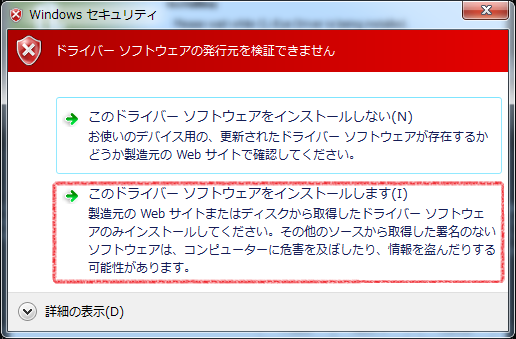
インストールが完了したら、PCを再起動する。
※再起動せずにPlaystationEyeを接続した場合、カメラが認識されない可能性がある。
その際は潔く再インストールした方が確実
3.Playstation EyeをPCに接続
再起動後、PlaystationEyeをPCに接続するとドライバの設定が始まり、完了したらwebカメラとして使用できる。
動作確認はドライバと一緒にインストールされたサンプルで確認(「CL-Eye test」でプログラムを検索すると起動します)
その他、メッセンジャーやSkype等のwebカメラを使用するプログラムでも動作する事を確認しました。
※webカメラが認識されない場合はPlaystationEyeを外した状態で再インストールすることで正常に動作します。
しかしこの段階ではどの解像度でも30fpsまでしか出せない。
そこでカメラの動作をアドバンスモードに変更する必要がある。
Playstation EyeをWebカメラとしてPCで使う(アドバンスモードの設定)